Mac系统如何创建新用户-创建新用户的步骤
 发布于2024-10-29 阅读(0)
发布于2024-10-29 阅读(0)
扫一扫,手机访问
小伙伴们知道Mac系统怎么添加新用户吗?今天小编就来讲解Mac系统添加新用户的方法,感兴趣的快跟小编一起来看看吧,希望能够帮助到大家。
第一步:首先选择系统偏好设置选项(如图所示)。
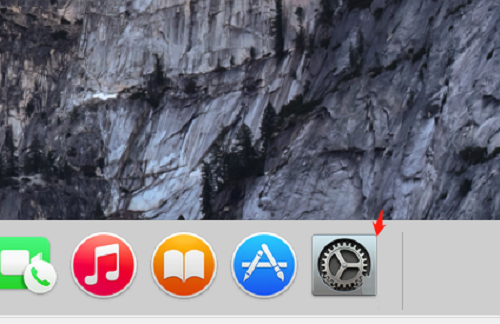
第二步:选择用户和群组选项(如图所示)。
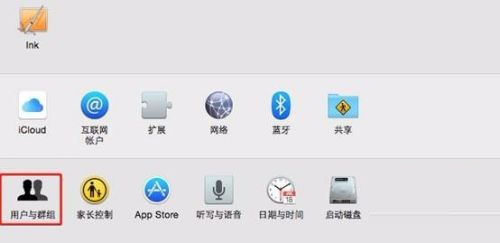
第三步:选择点按锁按钮以进行更改(如图所示)。
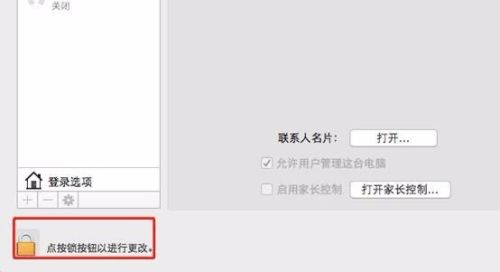
第四步:输入用户密码解锁(如图所示)。
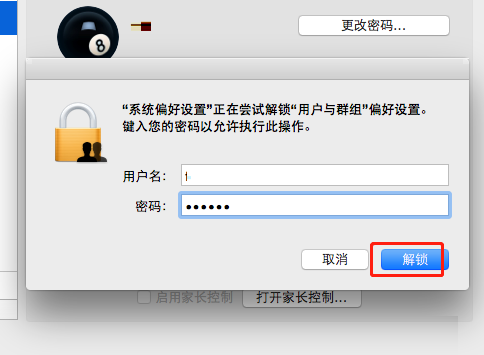
第五步:解锁后选择加号图标(如图所示)。
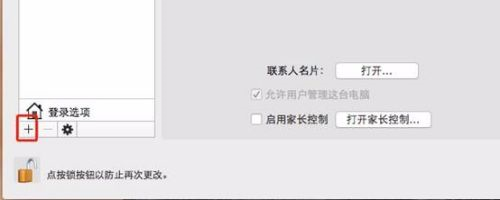
第六步:输入用户名称密码,选择用户类型,最后单击创建用户按钮(如图所示)。
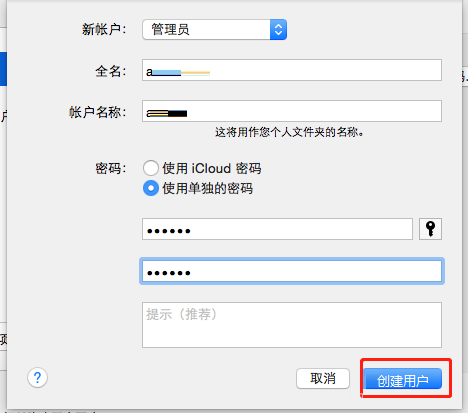
第七步:此时就能看到添加的用户已经存在了(如图所示)。
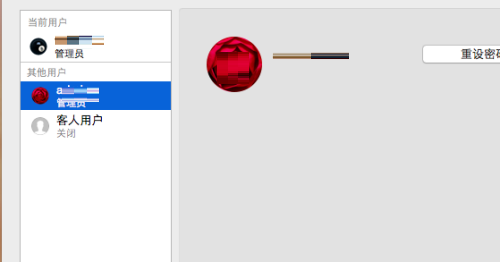
本文转载于:https://www.onlinedown.net/article/10036367.htm 如有侵犯,请联系admin@zhengruan.com删除
上一篇:删除工作经历的方法及步骤
产品推荐
-

售后无忧
立即购买>- DAEMON Tools Lite 10【序列号终身授权 + 中文版 + Win】
-
¥150.00
office旗舰店
-

售后无忧
立即购买>- DAEMON Tools Ultra 5【序列号终身授权 + 中文版 + Win】
-
¥198.00
office旗舰店
-

售后无忧
立即购买>- DAEMON Tools Pro 8【序列号终身授权 + 中文版 + Win】
-
¥189.00
office旗舰店
-

售后无忧
立即购买>- CorelDRAW X8 简体中文【标准版 + Win】
-
¥1788.00
office旗舰店
-
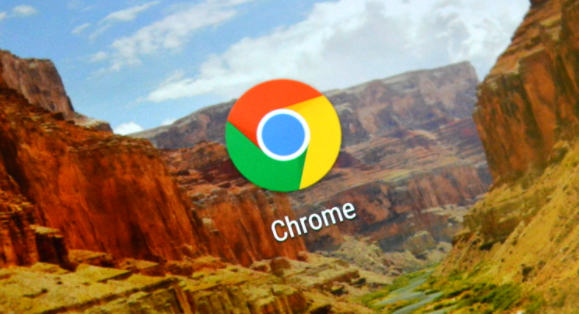 正版软件
正版软件
- 谷歌浏览器版本过低怎么升级
- 谷歌浏览器版本过低怎么升级?谷歌浏览器使用起来非常方便快捷,因此不少小伙伴都选择这款浏览器作为自己的默认浏览器,谷歌浏览器不定时会进行版本更新,最新版本会上线新的功能,不少小伙伴表示自己的谷歌浏览器经常会显示版本过低,那么这个时候要如何升级版本呢。本篇文章就给大家带来谷歌浏览器快速升级到最新版本的方法,希望能够给大家带来帮助。谷歌浏览器快速升级到最新版本的方法1、首先打开谷歌浏览器,点击页面右上角的省略号,打开菜单,如图所示。2、在打开的菜单中找到设置,点击进入,如图所示。3、点击页面左边的关于chrom
- 8分钟前 谷歌浏览器 版本升级 0
-
 正版软件
正版软件
- ai手绘伐木工人卡通形象的详细方法
- 1、使用钢笔工具画出工人的手臂与斧头的路径,再画出树木的细节元素,重点包括顶端的截面与正面的条纹。2、用三种不同的红棕色填充木头顶端的截面,再用暗红棕色填充木头表面的条纹。3、用红棕色填充木头表面条纹之间的空隙,在木头的中间切口处,用两种不同的红棕色填充,再用淡红棕色填充飞出的木屑。4、画一画工人的形状,先用绿色填充帽子,再用红棕色与粉色分别填充工人的头发与脸部。5、使用网格工具点击一下帽子,设置出绿色的渐变效果。再用三种不同的绿色分别填充工人的上衣、衣领、袖口。手臂用粉红色填充。6、使用网格工具分别点击
- 13分钟前 0
-
 正版软件
正版软件
- 百度地图怎么设置横屏模式 开启横屏导航模式的方法
- 百度地图app软件内提供的导航模式非常多,而且全国各地的城市地区的详细位置都可以找到,在地图上看得一清二楚第一时间都能找到,多个语音包免费下载,体验更加便捷的出行方式。输入手机号在线登录,实时获取自己的所在位置,输入目的地,后台第一时间获取多条非常详细的路线方案,为大家的日常出行保驾护航。同时还能设置不同方向的导航模式,横竖屏一键切换设置,想去哪里就去那里非常简单,每一次出行用它导航更省时,效率更高,现在小编在线详细为百度地图用户们带来开启横屏导航模式的方法。 1.打开百度地图,点击底部中间路线图标
- 28分钟前 百度地图 横屏模式 0
-
 正版软件
正版软件
- 支付宝备用金什么时候还款_支付宝备用金还款期限介绍
- 1、备用金就是一笔小额度的急救金额,备用金只有500元。500元备用金服务不需要任何利息和费用,7天后借款归还,也可自行提前归还,归还后还可以再次取用,每月可取用两次。2、支付宝备用金每个月可以取用两次,借款时长为7天,如果你在每月的1号取用,只需要在8号归还即可,可以主动进行归还也可以等待系统自动扣款,不过一定要保证你的支付宝余额、绑定的账户以及余额宝有足够的资金可以扣除。支付宝备用金不会按时归还是会逾期的,虽然目前是活动期不会收超期费用,但是会限制备用金使用,并且会影响芝麻信用分,所以最好是按时还款。
- 43分钟前 0
-
 正版软件
正版软件
- 《微信》打字怎么生成表情包
- 微信打字怎么生成表情包?微信这款软件是很多人都在使用的通信聊天软件,相信很多小伙伴都已经用微信取代了qq聊天,而微信当中也有很多使用的功能,很多小伙伴都想知道怎么在打字的时候生成表情包,今天就带大家一起来看看详细的方法吧。微信打字怎么自动生成情包设置方法:1、打开微信,点击我的。2、点击表情。3、这时候我们来到了表情商店,找到自己喜欢的并点击。4、然后出现了一个添加的按钮,点击添加。5、每个表情包都是有文字的,我们输入对应的文字。6、这时候表情包就自动出现了。
- 58分钟前 微信 0
相关推荐
热门关注
-

- Xshell 6 简体中文
- ¥899.00-¥1149.00
-

- DaVinci Resolve Studio 16 简体中文
- ¥2550.00-¥2550.00
-

- Camtasia 2019 简体中文
- ¥689.00-¥689.00
-

- Luminar 3 简体中文
- ¥288.00-¥288.00
-

- Apowersoft 录屏王 简体中文
- ¥129.00-¥339.00








